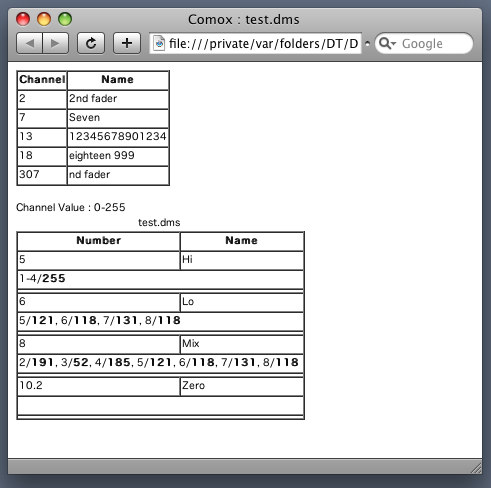そのまま保存できますが、読み込み側の機器によっては、正常に読み込めないことがあるかもしれません。
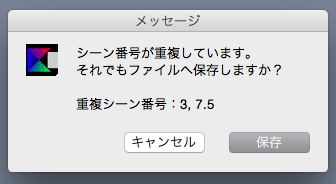
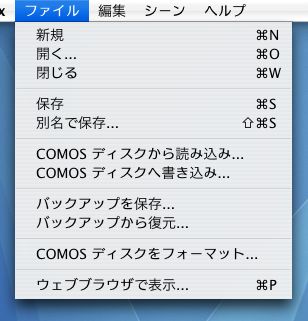
|
シーン名およびチャンネル名も保存/再現するには、「DoctorMX コンソール シーン ファイル(.dms)」を使用して下さい。 (ただし、COMOS タイトル文字列は保存されません) 「JASCII テキストファイル(.txt)」ではシーン名を保存します。 「COMOS ディスクイメージ(.cmx)」 「COMOS テキストファイル(.cms)」 「ComosProject CSV ファイル(.csv)」 では、シーン名とチャンネル名は保存されません。 |
|
重複するシーン番号がある場合、確認表示します。 そのまま保存できますが、読み込み側の機器によっては、正常に読み込めないことがあるかもしれません。 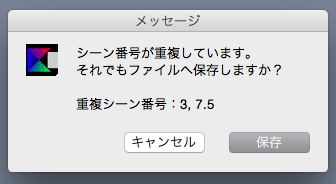 |
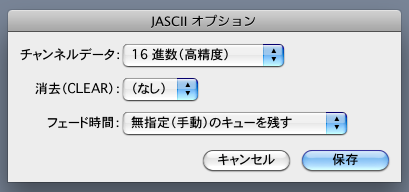
|
この指定に際しては、読み込み側機器の仕様を十分にご確認ください。 とくに「ALL」を指定した場合、JASCII ファイルには含まれない、その他の設定類も初期化される場合があります。 「(なし)」を指定した場合、既存のデータが残ったままになる場合があります。 (場合によっては有用) たいていは「CUES」が無難なようです。 |

|
注意: パーセント(%)表示の場合、実際の設定値(0~255)が[1]の場合も[0 %]となり、表示されません。 同様に、隣接するチャンネルの実際の設定値が異なっていても、パーセント表示で同じになる場合はまとめられます。 |